|
|
| Menüeintrag |
|---|
| Änderung → Trimex Bearbeiten → Trimex. |
| Arbeitsbereich |
| Draft, BIM |
| Standardtastenkürzel |
| T R |
| Eingeführt in Version |
| - |
| Siehe auch |
| Part Extrudieren |
Beschreibung
Das Werkzeug Draft Trimex beschneidet oder verlängert ein ausgewähltes Objekt. Schnittstellen mit einem anderen Objekt können zum Bestimmen neuer Endpunkte verwendet werden. Der Befehl kann auch verwendet werden, um eine Fläche zu extrudieren; in so einem Fall erstellt er ein Part Extrude-Objekt.
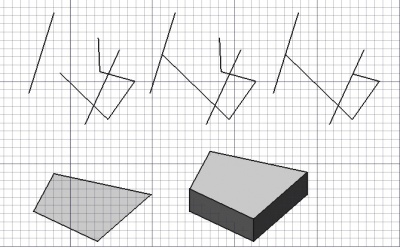
Oben: ein Draft-Draht verlängert und dann beschnitten.
Unten: eine Fläche zu einem Festkörper extrudiert.
Beschneiden oder verlängern
Anwendung
- Wahlweise ein Objekt auswählen. Das Objekt muss eine Draft-Linie, eine Draft-Polylinie, ein Draft-Bogen oder ein Draft-Kreis sein (nur diese lassen sich trimmen). Ist das ausgewählte Objekt geschlossen, muss seine Daten-EigenschaftMake Face auf
falsegesetzt werden. - Es gibt mehrere Möglichkeiten den Befehl aufzurufen:
- Wurde noch kein Objekt ausgewählt: Ein Objekt in der 3D-Ansicht auswählen.
- Der Aufgabenbereich Trimex wird geöffnet. Siehe Optionen für weitere Informationen.
- Den Mauszeiger in der 3D-Ansicht bewegen, damit die Vorschau dem gewünschten Ergebnis entspricht. Wenn nötig, die unter Optionen beschriebenen Auswahltasten verwenden.
- Eine der folgenden Möglichkeiten ausführen:
- Einen Punkt in der 3D-Ansicht auswählen.
- Einen Abstand oder einen Winkel eingeben. Der Abstand ist ein Delta-Abstand. Diese Option funktioniert nicht wenn Auswahltasten verwendet werden.
- Den Mauszeiger über eine Kante, die zu einem anderen Objekt gehört, bewegen und klicken, wenn diese hervorgehoben wird, um das ausgewählte Objekt zu beschneiden bzw. zu verlängern, mit der hervorgehobenen Kante als neuen Endpunkt. Beim Beschneiden wird das standardmäßige Ergebnis von der Projektion des Punktes, an dem die Schnittlinie ausgewählt wurde, auf das zu beschneidende Objekt bestimmt. Dabei ist zu beachten, dass Draft-Fangfunktionen hier einen unschönen Einfluss haben können. In einigen Fällen kann es nützlich sein, sie zeitweilig abzuschalten.
Optionen
Die im Aufgaben-Bereich vorhandenen Einzelzeichen-Tastaturkürzel können geändert werden. Siehe Draft Einstellungen. Die hier genannten Tastaturkürzel sind die voreingestellten Tastaturkürzel.
- Halte die Alt Taste um das Standard Ergebnis des Befehls umzukehren.
- Halte die Shift Taste um den Vorgang auf den aktuellen Abschnitt eines Draft Linienzug einzuschränken.
- Drücke S um Draft Einrasten ein- oder auszuschalten
Ein Beispiel um die Modifizier Tasten zu erklären. Die linke Kante oder die obere Kante des U-förmigen Drahtes wurden erweitert. Alles Draft Einrasten wurde abgeschaltet.
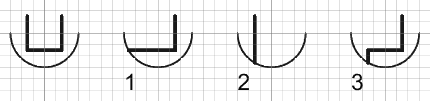
- Der Bogen wurde nahe der unteren linken Ecke des Drahtes angeklickt. Dies ist das Standardmäßige Ergebnis.
- Alt wurde gedrückt gehalten, während der Bogen nahe der unteren linken Ecke des Drahtes angeklickt wurde.
- Y wurde gedrückt und Während der Mauszeiger über der Linken Kante schwebte, wurde Shift gedrückt gehalten und dann der Bogen angeklickt. Das Drücken von Y ist nur für Kanten erforderlich, die mehr oder weniger parallel zur Y-Achse sind.
Extrudieren
Anwendung
Siehe auch: Draft Fangen und Draft Beschränken.
- Es kann hilfreich sein die Draft Arbeitsebenezu wechseln so dass sie nicht in der gleichen Ebene mit der Fläche die du extrudieren möchtest ist.
- Wähle optional eine einzelne Fläche oder ein Objekt mit einer einzelnen Fläche.
- Es gibt mehrere Möglichkeiten den Befehl aufzurufen:
- Drücke die
Draft Trimex Schaltfläche.
- Wähle die Änderung →
Trimex Option aus dem Menü.
- Verwende die Kurztasten: T dann R.
- Drücke die
- Wenn bis jetzt noch kein Objekt oder keine Fläche ausgewählt wurde: wähle ein Objekt mit einer einzelnen Fläche in 3D Ansicht.
- Das Aufgabenfenster Trimex öffnet. Siehe Options für weitere Informationen.
- Um die Richtung der Verlängerung und den Abstand zu definieren mache eines der folgenden:
- Greife einen Punkt in der 3D Ansicht der nicht in der gleichen Ebene wie die Fläche liegt.
- Stelle sicher, dass der Zeiger auf der richtigen Seite der Fläche in der 3D Ansicht ist, und gib einen Abstand ein.
Optionen
Die hier verwendete Modifizier Taste kann geändert werden. Siehe Draft Einstellungen.
- Halte Shift um in eine Richtung die nicht parallel zur Normalen der Fläche ist zu verlängern.
Skripten
Siehe auch: Autogenerierte API-Dokumentation und Grundlagen der Skripterstellung in FreeCAD.
Es gibt keine Python-Methode zum Trimmen von Objekten. Um Objekte zu extrudieren, wird die Methode extrude des Draft-Moduls verwendet.
extrusion = extrude(obj, vector, solid=False)
objist das Objekt, das verlängert wird.vectorist die Richtung und der Betrag der Verlängerung.- Falls
solidaufTrueist, dann wird an Stelle einer Schale ein Körper erzeugt. extrusionwird mit dem erzeugten Objekt zurückgegeben.
Beispiel:
import FreeCAD as App
import Draft
doc = App.newDocument()
rectangle = Draft.make_rectangle(1500, 500)
doc.recompute()
vector = App.Vector(0, 0, 300)
solid = Draft.extrude(rectangle, vector, solid=True)
doc.recompute()
Diese Seite wird abgerufen von https://wiki.freecad.org/Draft_Trimex